

© by Christa 18.09.2009
Muchas gracias Christa por dejarme traducir tus tutoriales
Danke Christa mir erlaubt zu haben zu übersetzen Ihr tutoriels
El tutorial original lo puedes encontrar aquí
Este tutorial está hecho enteramente por Christa
© Los derechos de autor del tutorial son exclusivamente de su propiedad
![]()
Tanto el tutorial como la traducción están registrados en TWI
El tutorial no puede ser copiado o usado en otros sitios
El material proviene de los tubes recibidos en grupos de reparto de material.
© Los derechos de autor de los creadores de estos materiales son exclusivamente de ellos.
Gracias por los tubes a Katrina y a todos los Tubers
Para la realización de este tutorial vas a necesitar:
Material
Filtros : Aqui
AlienSkin Xenofex 2.0/ Constellation
Andrew's Filters 28_Verry Odd Round
Nik Software_Color Efex Pro 3.0_Bi-Color Filters : Aqui
Abrir todos los tubes en el Psp. Duplicarlos (shift+D) y cerrar los originales
Guardar el gradiente en la carpeta de gradientes
Guardar la Textura en la carpeta de Texturas
Guardar la máscara en la carpeta de las máscaras
Guardar la Selección en la carpeta de Selecciones
(conviene que sean carpetas que tengas ruteadas a tu Psp. De esa forma no cargas en exceso el programa)
Acuérdate de guardar contínuamente
Si quieres puedes ayudarte de la regla para situarte en la realización del tutorial
Marcador (Arrastra con el raton)
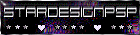
1._
Abrir una nueva imagen de 800 x 600 pixels transparente
En la Paleta de Colores y Texturas colocar en Primer Plano el gradiente White Cloud-FK y en Segundo Plano el color negro
Llenar con el color negro
Capas_ Nueva capa de trama
En la Paleta de Colores y Texturas seleccionar Textura , y en la persiana que se abre elegir , y configurarlo igual que aquí: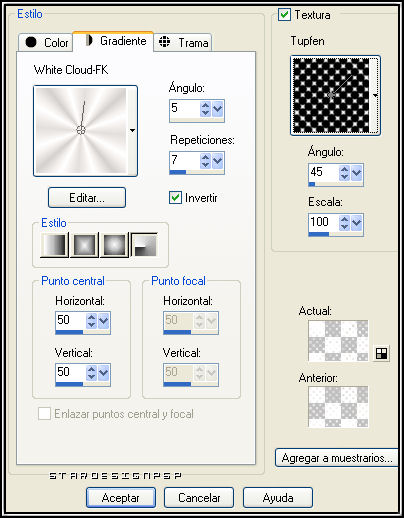
Llenar vuestra imagen con esta textura
Capas_ Opacidad al 16%
Capas_ Fusionar visibles
2._
Capas_ Nueva capa de trama
Llenar con el gradiente (textura sin seleccionar)
Con la siguiente configuración
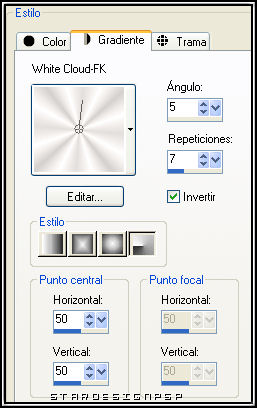
Capas_ Nueva capa de trama
Selecciones_ Seleccionar todo
Copiar la imagen ch366_BlendPlanet __ Pegar en la selección
Selecciones_ Anular selección
Capas_ Cargar o guarder mascara_ Cargar máscara del disco
Elegir la máscara 00.20-20
Configurada de la siguiente forma

Capas_ Fusionar grupo
Colocaros en la capa con el gradiente
Efectos_ Complementos_ Andrew's Filters 28 / Verry Odd Round
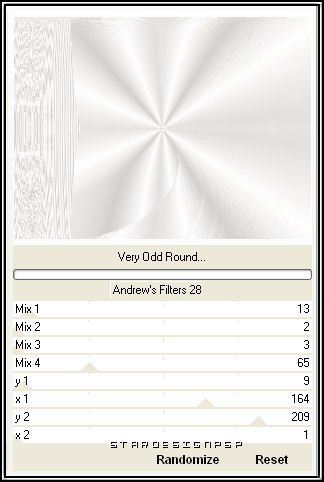
Capas_ Duplicar
Imagen_ Espejo
Capas_ Opacidad al 50%
Capas_ Fusionar con la capa de debajo
Efectos_ Efectos de la Imagen_ Mosaico integrado
Valores por defecto
En la Paleta de capas cerrar la capa de abajo
Capas_ Fusionar capas visibles
Abrir la capa de la base
Colocaros sobre la capa fusionada, en lo alto de la paleta de capas
Capas_ Cargar o guardar máscara_ Cargar máscara del disco
Elegir la máscara zuzzanna_mask32
Configurado de la siguiente forma:

Capas_ Fusionar grupo
Copiar el tube DBK Black Series-004__ Pegar como nueva capa
Imagen_ Cambiar de tamaño_ Redimensionar al 65%
Todas las capas sin seleccionar
Colocar en la parte inferior derecha
Ajustar_ Nitidez_ Enfocar
Con la ayuda de la Goma de borrar, configurada de la siguiente forma:

Vamos a borrar la parte inferior izquierda de este tube (ver flechas)

Puedes también seleccionar esta parte con la ayuda de la herramienta lazo, punto por punto (clic DEL en tu teclado)
4.-
Copiar el tube die Deco Floral_Deco_Brushes_4__ Pegar como nueva capa
Colocar en la parte inferior izquierda de la máscara
Ver modelo original
Capas_ Duplicar
Imagen_ Voltear
Capas_ Duplicar
Imagen_ Espejo
Capas_ Fusionar con la capa de debajo (2 veces)
Efectos_ Efectos 3D_ Sombra en color blanco
1 _ 1 _ 60 _ 1
Repetir con los valores en negativo
-1_ -1_ 60_ 1
Copiar el tube Text incluido en el material__ Pegar como nueva capa
Colocar en la parte de arriba del tag
Es el momento de firmar vuestro tag, si así lo deseais
Capas_ Fusionar todo (aplanar)
5._
Imagen_ Agregar bordes_ Simétrico_ 5 pixels en color rojo
Con la ayuda de la varita mágica seleccionar este borde
Llenar con la textura argent
Angulo_ 0 Escala 100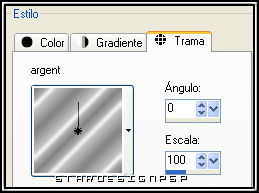
Ajustar_ Nitidez_ Enfocar
Selecciones_ Anular selección
Edición_ Copiar
Imagen_ Agregar bordes_ Simétrico_ 25 pixels en color verde
Con la ayuda de la varita mágica seleccionar este borde
Edición_ Pegar en la selección
Selecciones_ Anular selección
Efectos_ Complementos_ Nik-Software / Color Efex Pro 3.0 / Bi-Color Filters
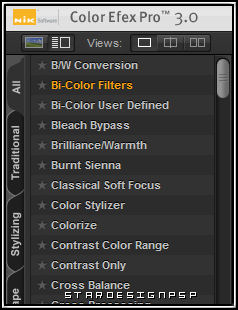
Color Set Violet / Pink
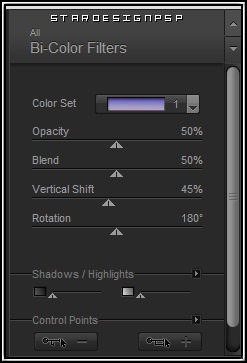
6._
Selecciones_ Cargar o guardar selección_ Cargar selección del disco
Elegir la selección tut559@ch.pspimage

Efectos_ Complementos_ AlienSkin Xenofex 2.0 / Constellation
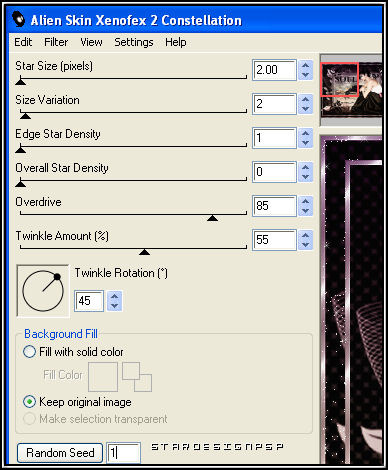
Selecciones_ Anular selección
Edición_ Copiar
Abrir el Animation Shop
Edición_ Pegar como nueva animación
Regresar al Paint Shop Pro
Anular las últimas 2 operaciones
Efectos_ Complementos_ AlienSkin Xenofex 2.0 / Constellation
Clic sobre Random Seed para cambiar el valor
Selecciones_ Anular selección
Edición_ Copiar
En el animation Shop
Pegar después de la imagen activa
Selecciones_ Seleccionar todo
Animación_ Propiedades de la imagen
Poner la velocidad en 15
Lanzar la animación
Si todo es correcto
Guardar en formato Gif
Con esto hemos terminado nuestro tag
LG Christa
